Dovecot est utilisé pour recevoir les emails entrants sur votre serveur depuis Postfix. Dovecot est un serveur de messagerie IMAP et POP3 open source utilisé pour les systèmes d'exploitation Linux et UNIX.
Voici les étapes pour installer Dovecot sur Centos.
Nous pensons que Postfix est préinstallé. Nous effectuons cette configuration dans Centos 6.
- Installez Dovecot à l'aide de la commande ci-dessous.
# sudo yum install dovecot
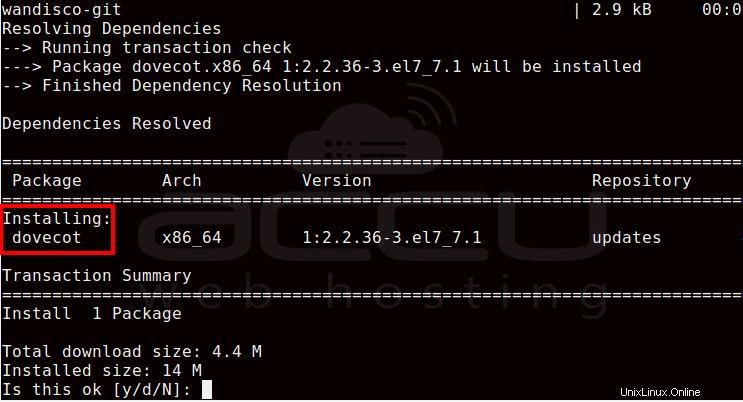
- Une fois installé, vous devez configurer le fichier dovecot. Ouvrir dansvi éditeurs et apportez les modifications comme ci-dessous.
# vi /etc/dovecot/dovecot.conf
protocols = imap pop3
mail_location = maildir:~/Maildir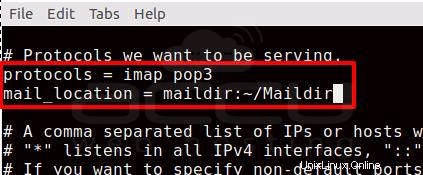
- Maintenant, nous allons configurer le fichier de processus d'authentification au chemin /etc/dovecot/conf.d/10-auth.conf . Utilisez à nouveau vi editor et décommentez la ligne suivante.
auth_mechanisms = plain login
- Pour configurer l'emplacement de l'e-mail, nous ajouterons la ligne ci-dessous dans 10-mail.conf fichier à /etc/dovecot/conf.d/ emplacement.
mail_location = maildir:~/Maildir
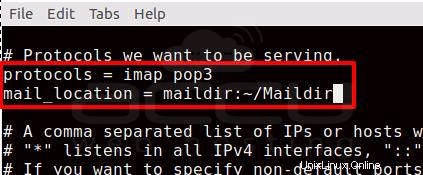
- Maintenant, nous allons configurer le socket UNIX pour Postfix SMTP AUTH. Pour cela nous allons modifier le fichier /etc/dovecot/conf.d/10-master.conf et besoin d'apporter des modifications selon l'image ci-dessous.
vi /etc/dovecot/conf.d/10-master.conf
#unix_listener auth-userdb { #mode = 0600 #user = #group = #} # Postfix smtp-auth unix_listener /var/spool/postfix/private/auth { mode = 0666 user = postfix group = postfix }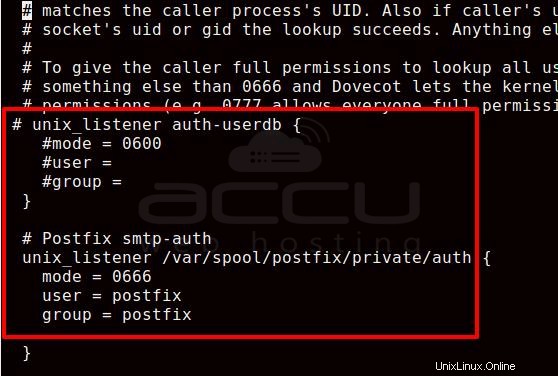
- Ouvrir le fichier 20-pop3.conf avec la commande ci-dessous.
vi /etc/dovecot/conf.d/20-pop3.conf
- Décommentez ou ajoutez la ligne ci-dessous si elle n'y figure pas.
pop3_uidl_format = %08Xu%08Xv pop3_client_workarounds = outlook-no-nuls oe-ns-eoh
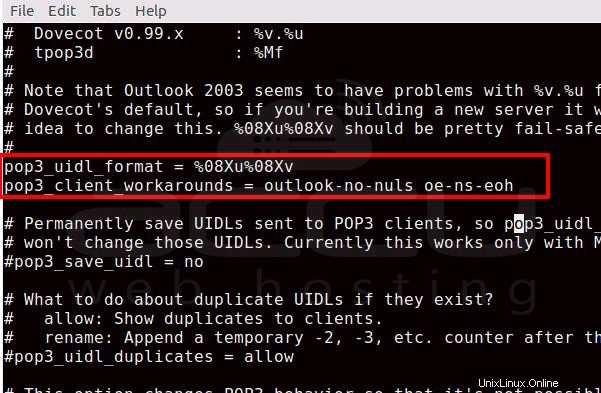
- Veuillez utiliser la commande ci-dessous pour créer un utilisateur. Ici, nous avons utilisé un utilisateur test.
sudo useradd test
- Créez le répertoire de messagerie pour l'utilisateur test.
sudo mkdir /home/test/Maildir
- Attribuez l'autorisation du répertoire de messagerie à l'utilisateur créé.
sudo chown test:test /home/test/Maildir sudo chmod -R 700 /home/test/Maildir
- Exécutez la commande ci-dessous pour démarrer le service pigeonnier .
# sudo service dovecot start
- Pour connecter votre client de messagerie au serveur SMTP, vous devrez configurer Postfix.
- Ouvrez le fichier /etc/postfix/main.cf en utilisantvi éditeur.
sud vi /etc/postfix/main.cf
- Ajoutez les lignes ci-dessous.
# authentication smtpd_sasl_security_options = noanonymous smtpd_sasl_auth_enable = yes smtpd_sasl_type = dovecot smtpd_sasl_local_domain = $hostname broken_sasl_auth_clients = yes smtpd_sasl_path = private/auth
- Redémarrez le service Postfix.
# sudo service postfix restart
- Vous devrez autoriser les ports ci-dessous dans votre pare-feu.
110,143,465,587,993,995